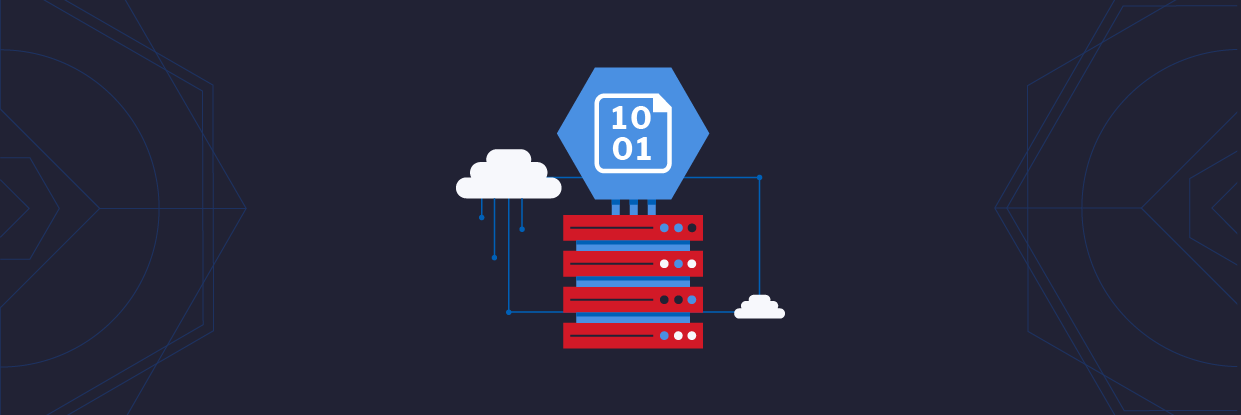Lorsque vos utilisateurs vous signalent l’apparition d’un message « Un contrôleur de domaine active directory pour le domaine n’a pas pu être contacté », ce problème peut avoir plusieurs causes. Il est fort probable que ce message ne cache aucune entourloupe, ce qui rend ce billet différent de ce que j’écris habituellement . Le plus souvent, les utilisateurs qui ne peuvent contacter le contrôleur de domaine ont des problèmes de réseau ou de matériel. Un bon pirate ne voudrait pas attirer ainsi l’attention sur ses activités, à moins qu’il ne tente de voler un ticket de connexion administrateur… de toute manière, la solution est probablement simple.
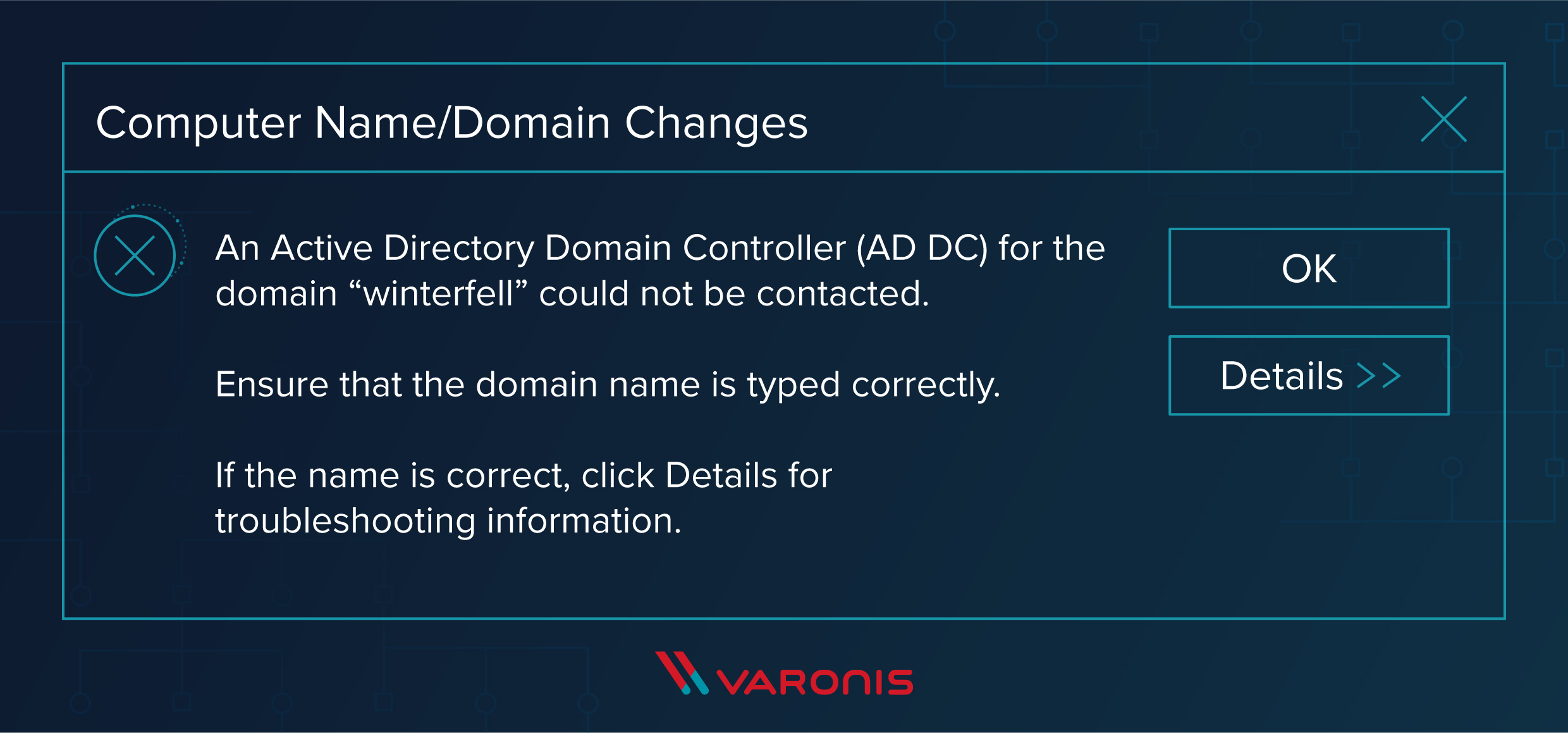
Dans cet article, nous examinerons les étapes de dépannage et de correction du problème Windows signalé par le message « Un contrôleur de domaine (CD) ne peut être contacté ».
Téléchargez un Livre-Blanc sur la sécurité d'AD
Vérifiez que votre ordinateur a la bonne adresse IP
La première étape pour résoudre ce problème de « CD inaccessible » est de vérifier que le client a une adresse IP valide pour le réseau.
La commande Windows permettant d’afficher l’adresse IP actuelle et d’autres informations utiles est « ipconfig -all ». Le résultat ressemblera à ce qui suit :
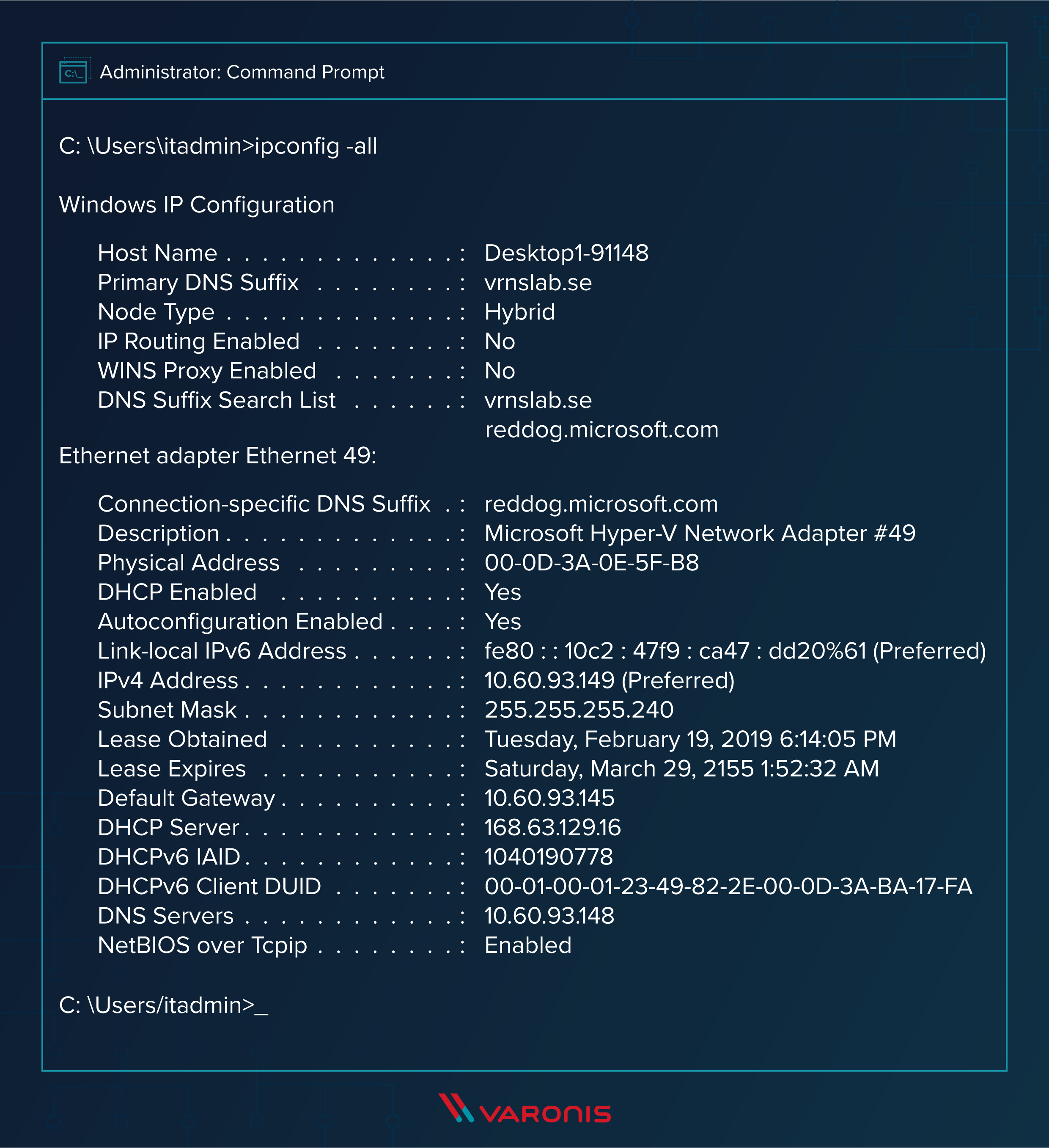
Il faut d’abord vérifier l’adresse IP : vous semble-t-elle correcte ? Si ce n’est pas le cas, redémarrez le client pour obtenir une nouvelle adresse et rafraîchir la pile réseau. Si cela ne fonctionne pas, vous serez peut être obligé de descendre au niveau du matériel, car l’impossibilité d’obtenir une adresse DHCP peut être due à un problème de câble ou de carte réseau.
Une fois que vous avez résolu les problèmes d’adresse IP, vérifiez que le client peut faire un ping sur le contrôleur de domaine. Depuis l’invite de commandes, entrez « ping domaine.com » où « domaine » est le domaine que vous essayez de joindre.
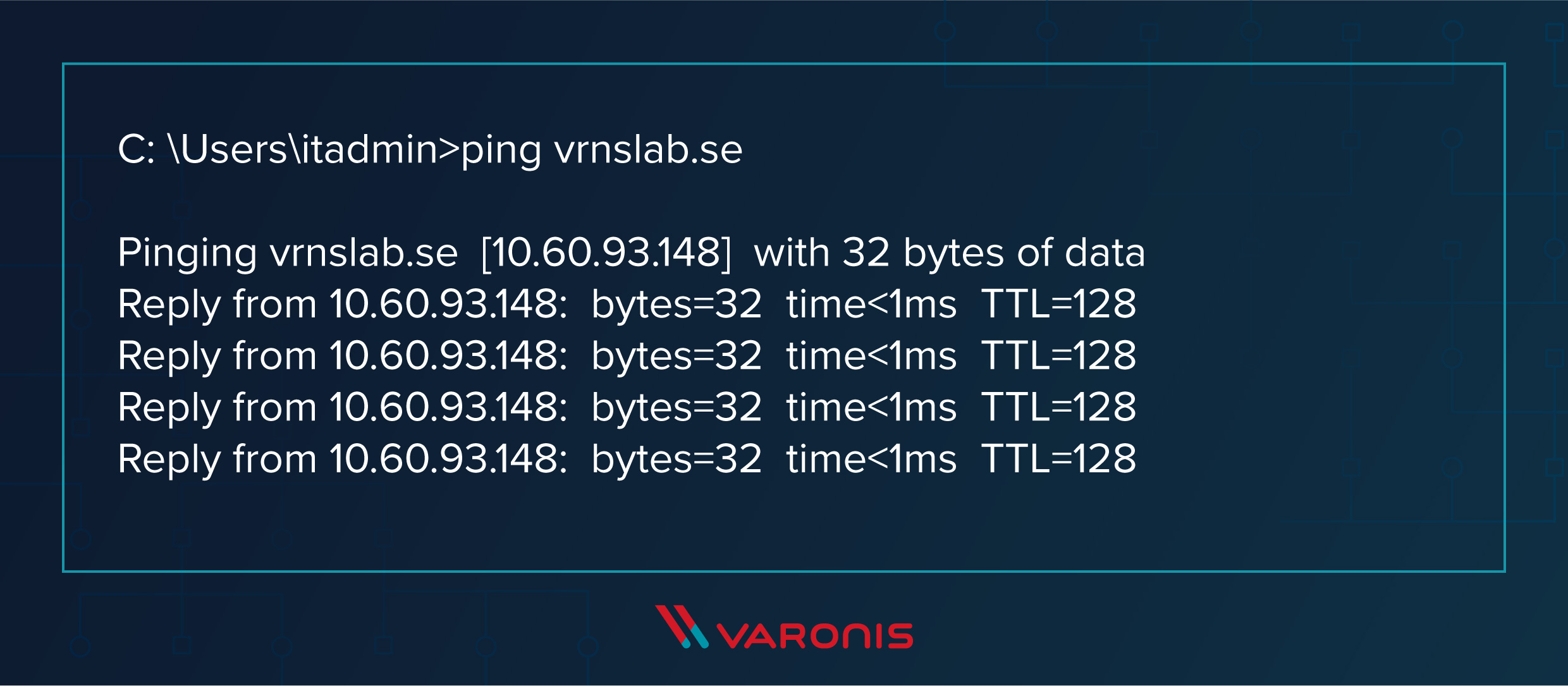
Vous pouvez également utiliser la commande « tracert domain.com » pour afficher tous les hops entre le client et le contrôleur de domaine – le résultat devrait apparaître très rapidement.

Si le contrôleur de domaine est inaccessible à partir du client mais que les autres clients n’ont pas le même problème, ce dernier peut être dû à un câble ou un matériel défectueux sur le client ou sur un équipement situé entre les deux. Essayez une autre prise réseau ou utilisez-le sans fil pour circonscrire le problème.
Vous pouvez utiliser PowerShell pour obtenir les mêmes résultats avec des commandes différentes.
Affichez l’adresse IP : Get-NetIPConfiguration –All
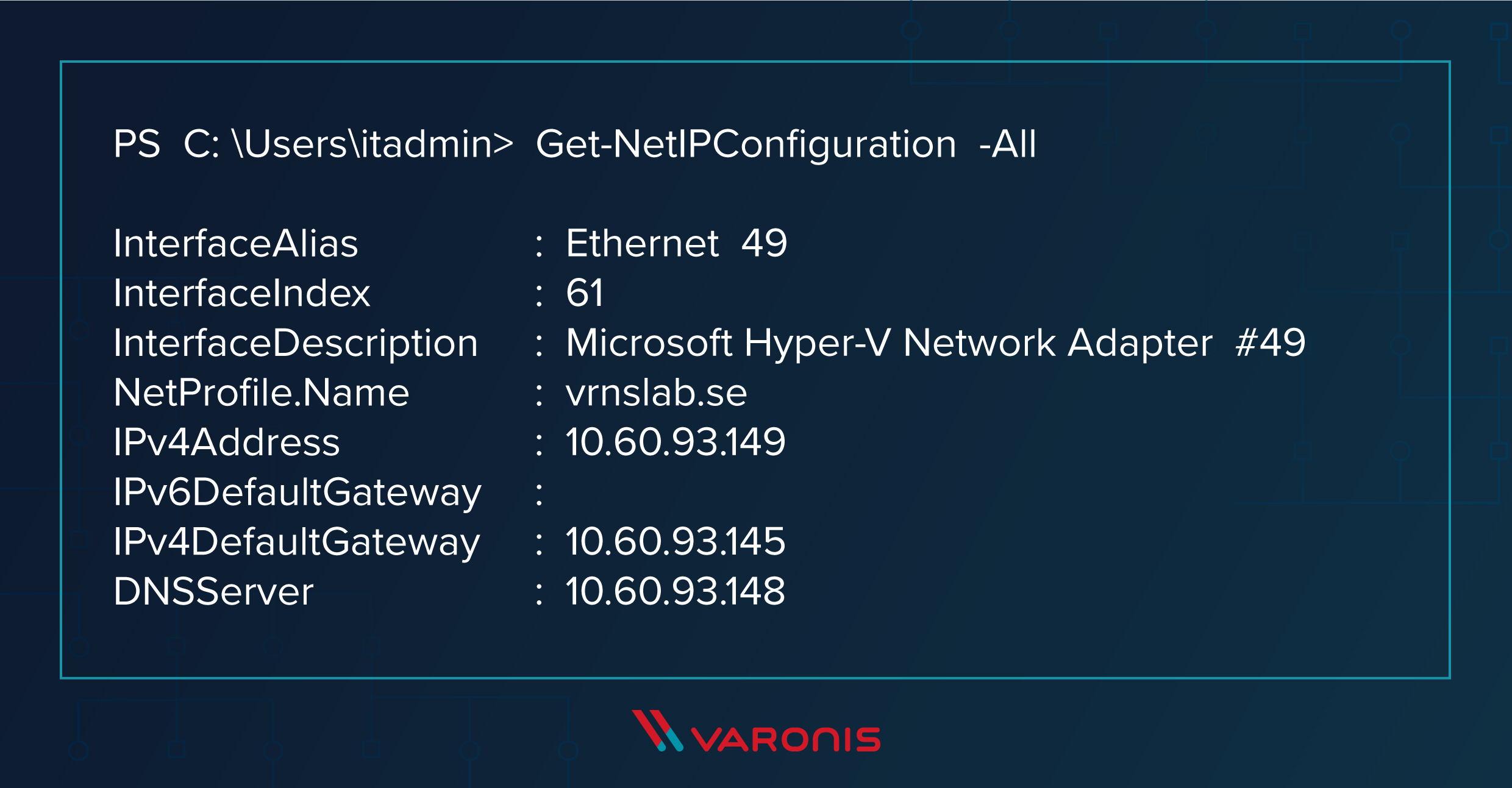
Faites un ping sur le contrôleur de domaine : Test-NetConnection nomdomaine
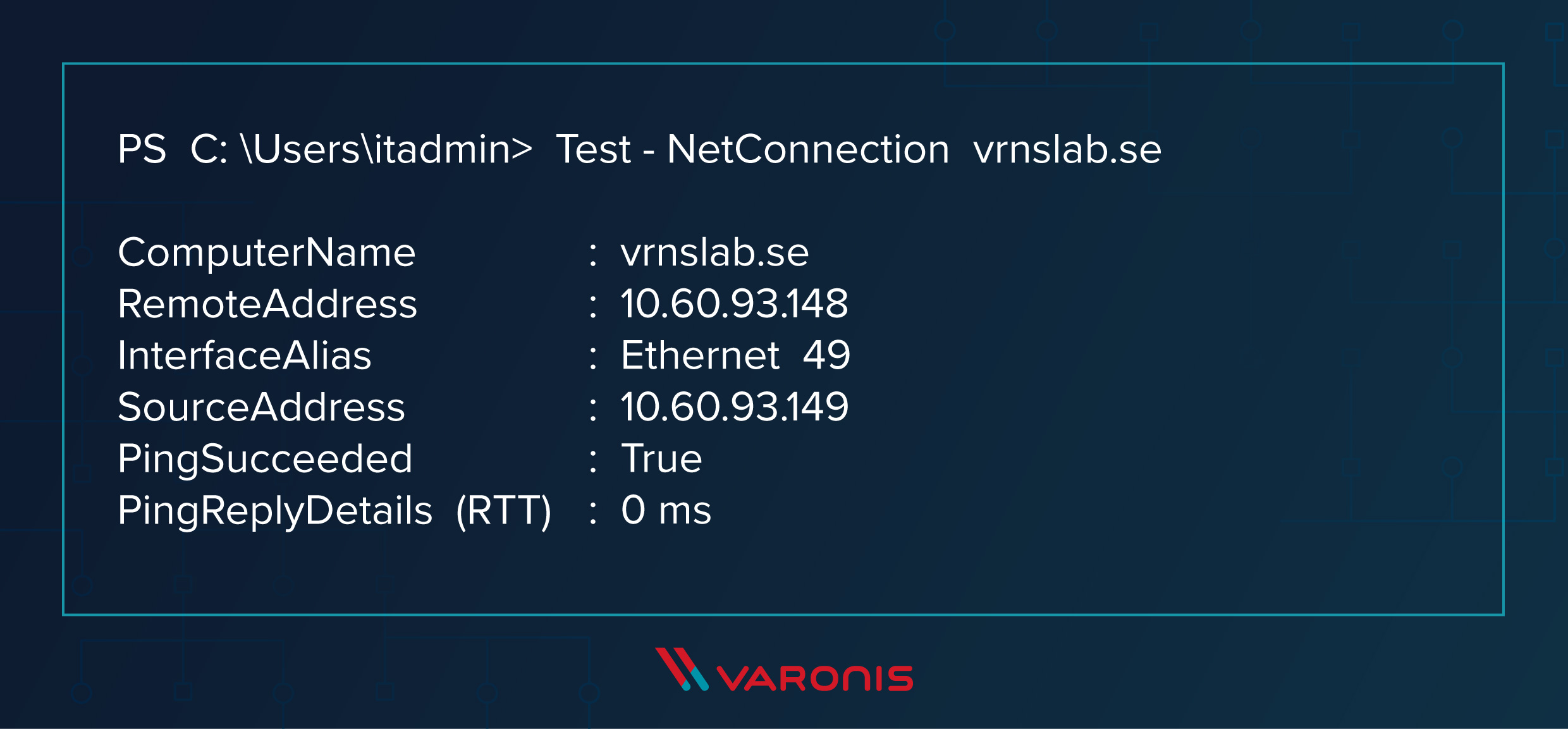
Obtenez l’itinéraire vers le contrôleur de domaine : Test-NetConnection –TraceRoute nomdomaine
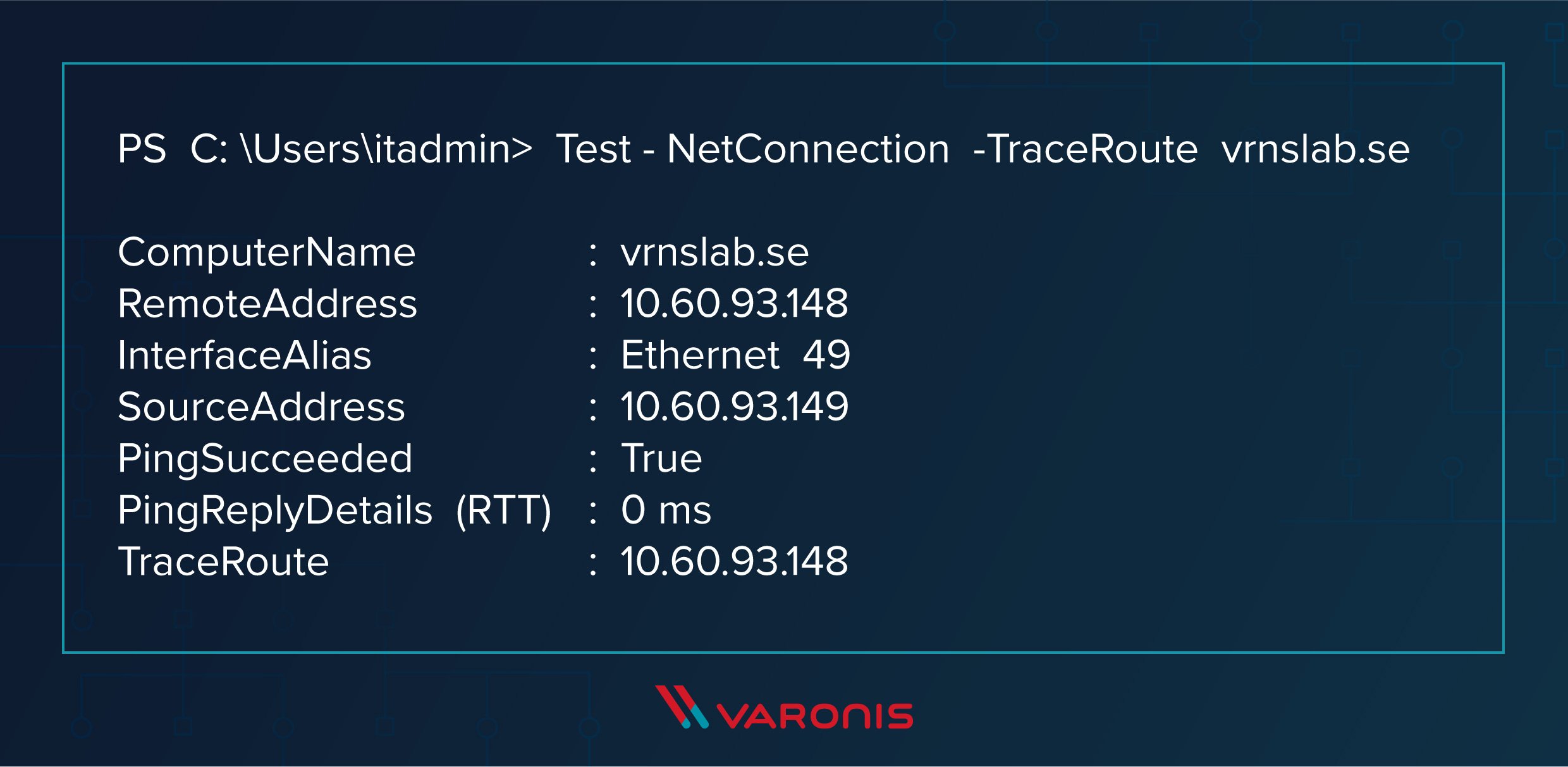
Si rien de ce qui précède ne fonctionne, il peut s’agir d’un problème de configuration sur le réseau (Contrôleur de domaine, DNS) que vous devez résoudre : poursuivez donc votre lecture.
Vérifiez si la zone DNS du contrôleur de domaine dispose d’un enregistrement SRV
Si vous êtes allé aussi loin dans le dépannage du problème de « contrôleur de domaine inaccessible », c’est que vous devrez peut-être corriger votre configuration DNS.
Dans le DNS, on trouve ce que l’on appelle un enregistrement SRV qui définit des services spécifiques. L’enregistrement SRV dont nous avons besoin est le pointeur vers le contrôleur de domaine, qui se trouve dans Zones de recherche directes -> domaine -> dossier _tcp. L’entrée se nomme _ldap. Voici quelques commandes que vous pouvez exécuter pour obtenir cet enregistrement SRV si vous préférez cette méthode à l’interface graphique de configuration du DNS.
À partir de l’invite de commandes du contrôleur de domaine :
nslookup
set type=all
ldap._tcp.dc.msdcs.votre_nom_de_domaine.com
Le nom de votre contrôleur de domaine devrait s’afficher.
Vous pouvez également exécuter le script PowerShell suivant afin d’obtenir le même résultat pour toute machine du réseau, ici.
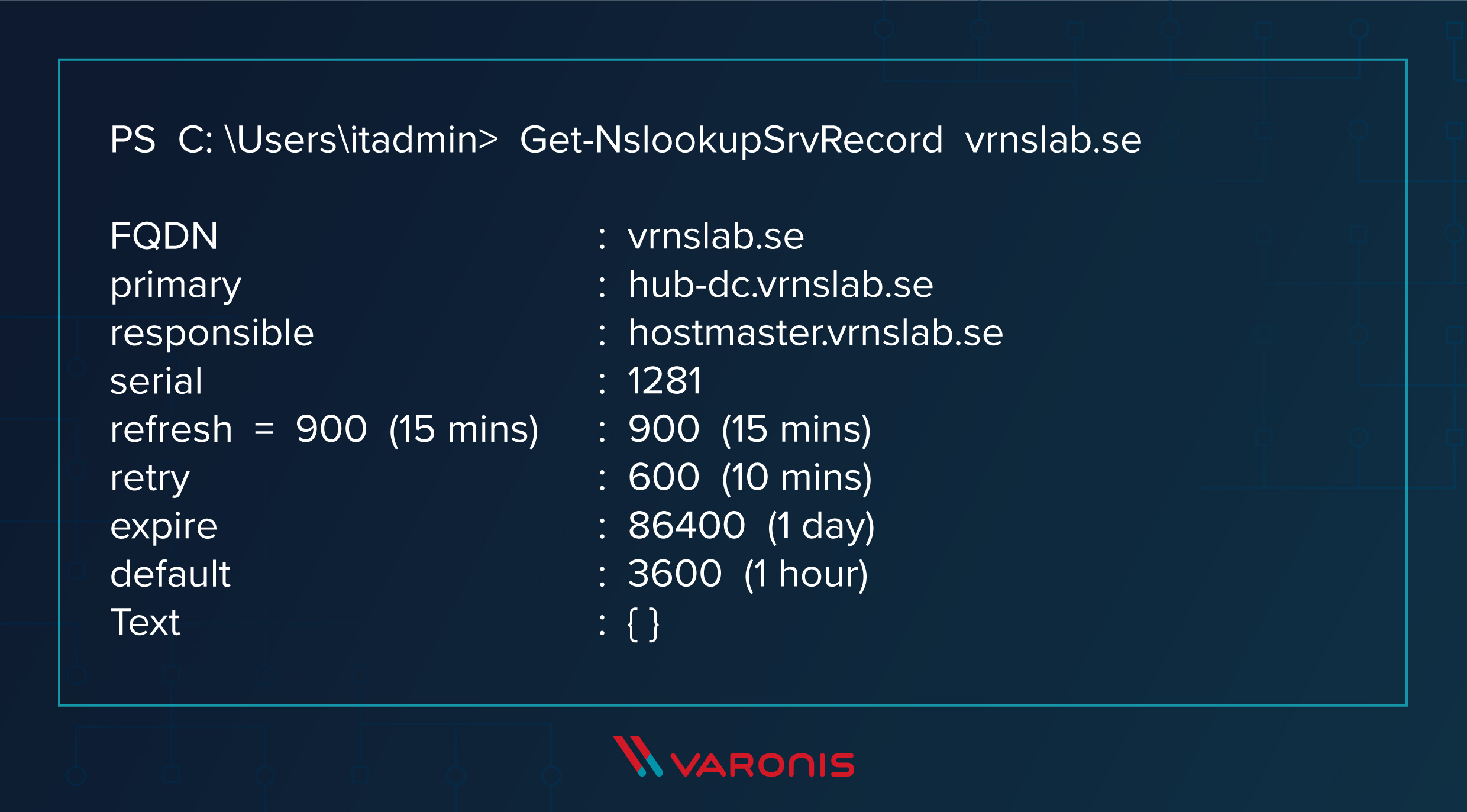
Si le nom que vous obtenez ne correspond pas à un contrôleur de domaine correct, cela explique pourquoi vous obtenez l’erreur « contrôleur de domaine inaccessible ». Le système recherche le contrôleur de domaine sur le mauvais ordinateur. Mettez à jour cet enregistrement SRV pour pointer vers le bon ordinateur.
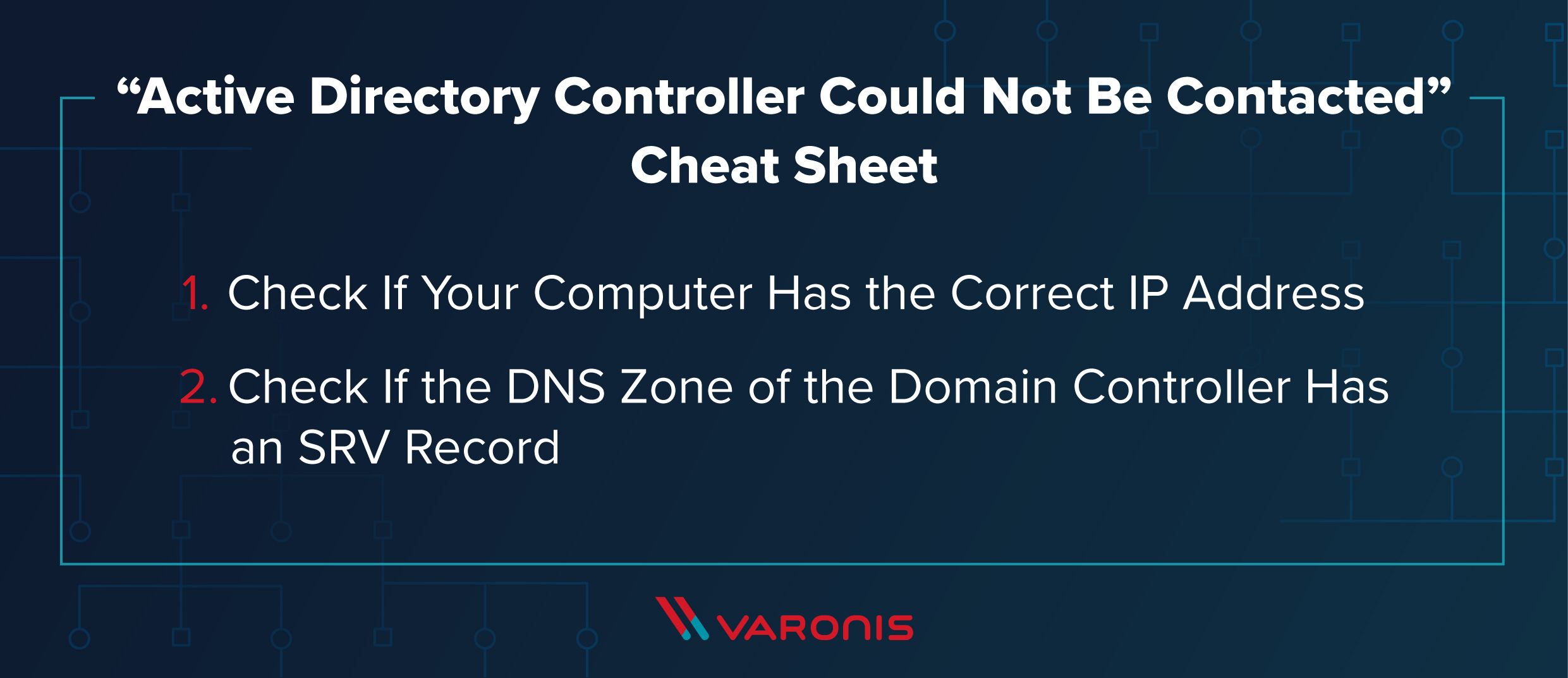
Espérons que l’une de ces solutions vous aidera à résoudre le problème de « contrôleur de domaine inaccessible » et que vous ne serez pas obligé de remplacer une partie de votre matériel. En général, il s’agit de problèmes réseau du côté du client et ils sont faciles à diagnostiquer.
Pour plus de trucs et astuces de dépannage, reportez-vous au cours PowerShell and Active Directory Essentials d’Adam Bertram. Il est gratuit, à la demande, et vaut 3 crédits CPE !
Que dois-je faire maintenant ?
Vous trouverez ci-dessous trois solutions pour poursuivre vos efforts visant à réduire les risques liés aux données dans votre entreprise:
Planifiez une démonstration avec nous pour voir Varonis en action. Nous personnaliserons la session en fonction des besoins de votre organisation en matière de sécurité des données et répondrons à vos questions.
Consultez un exemple de notre évaluation des risques liés aux données et découvrez les risques qui pourraient subsister dans votre environnement. Cette évaluation est gratuite et vous montre clairement comment procéder à une remédiation automatisée.
Suivez-nous sur LinkedIn, YouTube et X (Twitter) for pour obtenir des informations sur tous les aspects de la sécurité des données, y compris la DSPM, la détection des menaces, la sécurité de l’IA et plus encore.